mirror CITROEN C3 AIRCROSS 2021 Kasutusjuhend (in Estonian)
[x] Cancel search | Manufacturer: CITROEN, Model Year: 2021, Model line: C3 AIRCROSS, Model: CITROEN C3 AIRCROSS 2021Pages: 244, PDF Size: 6.14 MB
Page 20 of 244
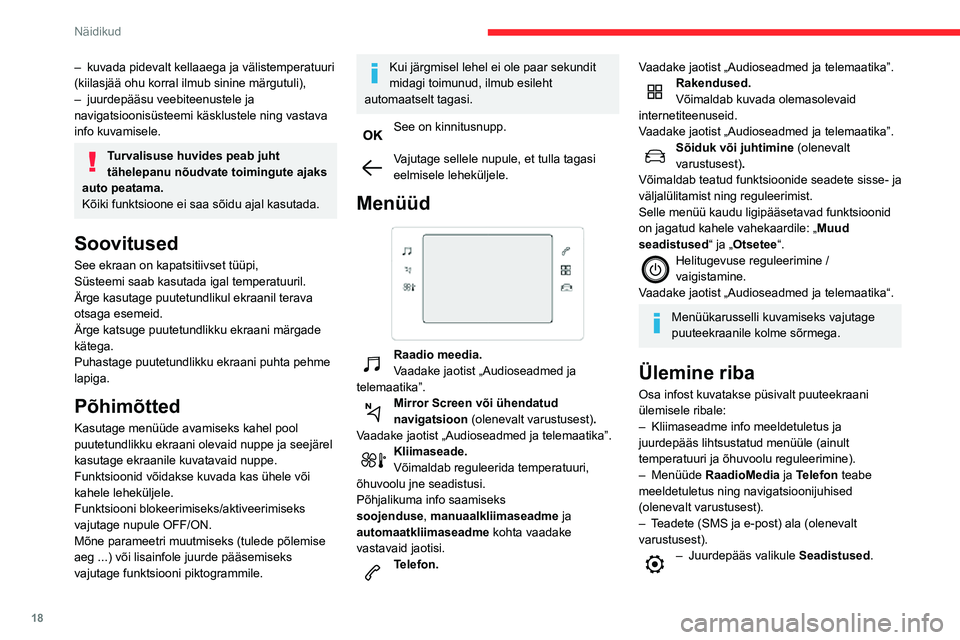
18
Näidikud
Pardakompuuter
Praeguse marsruudi kohta kuvatav teave
(sõiduulatus, kütusekulu, keskmine kiirus jne).
Andmete kuvamine
Üksikasjad kuvatakse järjestikku.– Kohese teabe vahekaart, mis näitab:• sõidu läbisõitu;• kütusevaru;• hetke kütusekulu;• Stop & Start ajaarvestit;• teavet kiiruspiirangute tuvastussüsteemi kohta (olenevalt versioonist).– Teekond 1, mis näitab:• keskmist kiirust;• keskmist kütusekulu;• läbitud vahemaad esimese teekonna kohta.Sõltuvalt teie sõiduki seadmetest on saadaval ka
2. teekond.
– Teekond 2, mis näitab:• keskmist kiirust;• keskmist kütusekulu;
• läbitud vahemaad teise teekonna kohta.Teekonnad 1 ja 2 on teineteisest sõltumatud ja
neid kasutatakse ühtemoodi.
Teekond 1 võimaldab näiteks sooritada
igapäevaseid ja teekond 2 igakuiseid
kalkulatsioone.
– kuvada pidevalt kellaaega ja välistemperatuuri (kiilasjää ohu korral ilmub sinine märgutuli),– juurdepääsu veebiteenustele ja navigatsioonisüsteemi käsklustele ning vastava
info kuvamisele.
Turvalisuse huvides peab juht
tähelepanu nõudvate toimingute ajaks
auto peatama.
Kõiki funktsioone ei saa sõidu ajal kasutada.
Soovitused
See ekraan on kapatsitiivset tüüpi,
Süsteemi saab kasutada igal temperatuuril.
Ärge kasutage puutetundlikul ekraanil terava
otsaga esemeid.
Ärge katsuge puutetundlikku ekraani märgade
kätega.
Puhastage puutetundlikku ekraani puhta pehme
lapiga.
Põhimõtted
Kasutage menüüde avamiseks kahel pool
puutetundlikku ekraani olevaid nuppe ja seejärel
kasutage ekraanile kuvatavaid nuppe.
Funktsioonid võidakse kuvada kas ühele või
kahele leheküljele.
Funktsiooni blokeerimiseks/aktiveerimiseks
vajutage nupule OFF/ON.
Mõne parameetri muutmiseks (tulede põlemise
aeg ...) või lisainfole juurde pääsemiseks
vajutage funktsiooni piktogrammile.
Kui järgmisel lehel ei ole paar sekundit
midagi toimunud, ilmub esileht
automaatselt tagasi.
See on kinnitusnupp.
Vajutage sellele nupule, et tulla tagasi eelmisele leheküljele.
Menüüd
Raadio meedia.Vaadake jaotist „Audioseadmed ja
telemaatika”.
Mirror Screen või ühendatud navigatsioon (olenevalt varustusest) .
Vaadake jaotist „Audioseadmed ja telemaatika”.
Kliimaseade.Võimaldab reguleerida temperatuuri,
õhuvoolu jne seadistusi.
Põhjalikuma info saamiseks
soojenduse, manuaalkliimaseadme ja
automaatkliimaseadme kohta vaadake
vastavaid jaotisi.
Telefon.
Vaadake jaotist „Audioseadmed ja telemaatika”.Rakendused.
Võimaldab kuvada olemasolevaid
internetiteenuseid.
Vaadake jaotist „Audioseadmed ja telemaatika”.
Sõiduk või juhtimine (olenevalt
varustusest).
Võimaldab teatud funktsioonide seadete sisse- ja
väljalülitamist ning reguleerimist.
Selle menüü kaudu ligipääsetavad funktsioonid
on jagatud kahele vahekaardile: „ Muud
seadistused“ ja „Otsetee“.
Helitugevuse reguleerimine / vaigistamine.
Vaadake jaotist „Audioseadmed ja telemaatika“.
Menüükarusselli kuvamiseks vajutage
puuteekraanile kolme sõrmega.
Ülemine riba
Osa infost kuvatakse püsivalt puuteekraani
ülemisele ribale:
– Kliimaseadme info meeldetuletus ja
juurdepääs lihtsustatud menüüle (ainult
temperatuuri ja õhuvoolu reguleerimine).
– Menüüde RaadioMedia ja Telefon teabe
meeldetuletus ning navigatsioonijuhised
(olenevalt varustusest).
– Teadete (SMS ja e-post) ala (olenevalt varustusest).– Juurdepääs valikule Seadistused.
Page 172 of 244

170
CITROËN Connect Radio
CITROËN Connect Radio
Multimeedia helisüsteem -
Rakendused - Bluetooth
®
telefon
Kirjeldatud funktsioonid ja seaded
erinevad sõiduki versioonist ning
konfiguratsioonist sõltuvalt.
Ohutuse eesmärgil ja seetõttu, et
järgnevad tegevused vajad juhi püsivat
tähelepanu, tuleb need sooritada seisva
sõiduki ja sisse lülitatud süütega:
– nutitelefoni sidumine süsteemiga Bluetooth-režiimis;– nutitelefoni kasutamine;– ühendamine rakendustega CarPlay®,
MirrorLinkTM või Android Auto (teatud
rakendused katkestavad kuvamise siis, kui
sõiduk liigub);
– süsteemi seadete ja konfiguratsiooni muutmine.
Süsteemil on kaitse, mis võimaldab sel
töötada ainult sõidukis.
Teade Energiasäästu režiim kuvatakse siis,
kui süsteem peagi vastavasse režiimi lülitub.
Süsteemi avatud lähtekoodiga tarkvara
(OSS) lähtekoodid on saadaval
järgnevatelt aadressidelt:
https://www.groupe-psa.com/fr/oss/
https://www.groupe-psa.com/en/oss/
Esimesed sammud
Kui mootor töötab, saab nupule vajutades heli välja lülitada.
Kui süüde on väljas, saab nupule vajutades
süsteemi sisselülitada.
Helitugevuse suurendamine või vähendamine
toimub ketta või pluss- ja miinusnuppudega
(olenevalt varustusest).
Menüüdesse pääsemiseks kasutage
puutetundliku ekraani all olevaid nuppe ja
seejärel vajutage puuteekraanile kuvatud
virtuaalsetele nuppudele.
Olenevalt mudelist kasutage vasakul pool
puutetundlikku ekraani olevaid nuppe "Allikas"
või "Menüü", et menüüdesse pääseda ja seejärel
kasutage ekraanile kuvatavaid nuppe.
Keritava menüü saate kuvada igal ajal,
puudutades ekraani õrnalt kolme sõrmega.
Kõik ekraani puutealad on valged.
Lehtedel, mille ekraani alaosas on mitu
vahekaarti, saab lehti vahetada kas soovitud
lehe vahekaardile toksates või sõrmega lehti
vasakule-paremale libistades.
Eelmisele tasemele minemiseks või
kinnitamiseks vajutage hallile tsoonile.
Eelmisele tasemele minemiseks või
kinnitamiseks vajutage tagasiliikumise noolele.
Ekraan on mahtuvuslikku tüüpi.
Puhastage ekraani pehme,
mitteabrasiivse lapiga (näiteks prillide
puhastamise lapp), muid puhastusvahendeid
ärge kasutage.
Ekraani ei tohi puudutada teravate
esemetega.
Ekraani ei tohi puudutada märgade kätega.
Osa infost kuvatakse püsivalt puutetundliku
ekraani ülaosas asuval ribal:
– kliimaseadme oleku info (olenevalt versioonist)
ja juurdepääs vastavale menüüle;– teave menüüde "Raadio Meedia" ja "T elefon“ oleku kohta;– teave privaatsuse oleku kohta;– ligipääs puuteekraani ja digitaalse näidikuteploki seadetele;
heliallika valik (olenevalt varustusest);
– FM / DAB / AM raadiojaamad (olenevalt seadmest);
Page 174 of 244

172
CITROËN Connect Radio
Lühike vajutus: kinnitab valiku; kui valitud pole
midagi, juurdepääs eelvalikutele.
Raadio: raadiojaamade nimekiri.
Meedia: lugude nimekiri.
Raadio (vajutamine ja hoidmine): vastuvõetud
raadiojaamade nimekirja uuendamine.
Menüüd
Rakendused
Juurdepääs seadistatavatele seadmetele.
Raadio meedia
Heliallika või raadiojaama valimine.
Telefon
Ühendage telefon Bluetooth® kaudu.
Nutitelefoni teatud rakenduste kasutamine
MirrorLink
TM, CarPlay® või Android Auto kaudu.
Seadistused
Personaalse profiili seadistamine ja/või heli (jaotumine, helikeskkond jne) ja
kuvamise (keel, mõõtühikud, kuupäev, kellaaeg
jne) seadistamine.
Juhtimine
Sõiduki teatud funktsioonide aktiveerimine, blokeerimine ja
seadistamine.
Navigatsioon
Teejuhatamise seadistamine ja sihtkoha valimine MirrorLinkTM, CarPlay® või
Android Auto kaudu.
Kliimaseade
21,518,5
Temperatuuri ja õhuvoolu reguleerimine.
Page 175 of 244

173
CITROËN Connect Radio
11Navigatsioon
Teejuhatamise seadistamine ja sihtkoha valimine MirrorLinkTM, CarPlay® või
Android Auto kaudu.
Kliimaseade
21,518,5
Temperatuuri ja õhuvoolu reguleerimine.
Rakendused
Fotode vaatamine
Sisestage USB mälupulk USB porti.
Süsteemi kaitsmiseks ärge kasutage
USB jaoturit.
Süsteem loeb kaustu ja pildifaile, mis on
vormingutes: .tiff; .gif; .jpg/jpeg; .bmp ja .png.
Vajutage pealehe kuvamiseks Connect-
App nuppu.
Vajutage „Fotode haldamine “.
Valige kaust.
Valige vaadatav foto.
Foto andmete kuvamiseks vajutage sellele nupule.Eelmise taseme valimiseks vajutage
tagasiliikumise noolele.
Sõnumite haldamine
Vajutage pealehe kuvamiseks Connect-
App nuppu.
Vajutage nuppu „SMS“.
Valige vahekaart „SMS“.
Vajutage sellele nupule, et valida teadete kuvamise sätted.
Adressaadi otsimiseks ja valimiseks vajutage seda nuppu.Valige vahekaart „Kiirsõnumid“.
Vajutage sellele nupule, et valida teadete kuvamise sätted.Uue sõnumi koostamiseks vajutage seda nuppu.Kustutamiseks vajutage valitud sõnumi
kõrval olevale prügikasti kujutisele.
Teise lehe kuvamiseks vajutage valitud sõnumi kõrval seda nuppu.Olemasoleva teksti redigeerimiseks vajutage seda nuppu.Uue sõnumi koostamiseks vajutage seda nuppu.Sõnumi kustutamiseks vajutage
prügikastile.
Raadio
Valige raadiojaam
Vajutage pealehe kuvamiseks Raadio
Meedia nuppu.
Vajutage ühele nuppudest, et sooritada raadiojaamade automaatotsing.
Või
Liigutage sageduste käsitsi üles või alla suunas otsimiseks liugurit.
Või
Vajutage sagedusele.
Page 178 of 244

176
CITROËN Connect Radio
Seda allikat saab kasutada vaid siis, kui
„Lisasisend“ on heliseadete all märgistatud.
Reguleerige kõigepealt kaasaskantava seadme
helitugevust (tugevaks). Seejärel reguleerige
autoraadio helitugevust.
Juhtseadmeid hallatakse kaasaskantava
seadme kaudu.
Heliallika valimine
Vajutage pealehe kuvamiseks Raadio
Meedia nuppu.
Vajutage nupule „ ALLIKAD“.
Valige heliallikas.
BluetoothStreaming®
Streaming võimaldab teil nutitelefonist tulevat
helikanalit kuulata.
Profiil Bluetooth peab olema aktiveeritud.
Reguleerige kõigepealt kaasaskantava seadme
helitugevust (tugevaks). Seejärel reguleerige
süsteemi helitugevust.
Kui taasesitamine ei alga automaatselt, tuleb see
aktiveerida nutitelefoni kaudu.
Juhtimine toimub väliselt seadmelt või süsteemi
puutetundlike nuppude abil.
Kui režiimis Streaming on ühendus
loodud, loetakse meediaallikaks
nutitelefoni.
Apple® mängijate
ühendamine
Ühendage Apple® mängija sobiva juhtme abil (ei
ole kaasas) USB-pessa.
Mängimine algab automaatselt.
Käsklused toimuvad läbi audiosüsteemi
nuppude.
Kasutatakse ühendatud lisaseadme
jaotusi (esitajad / albumid / žanrid /
esitusloendid / audioraamatud / taskuhäälingu
saated). Samuti võite kasutada raamatukogu
stiilis jaotust.
Vaikimisi toimub klassifitseerimine artistide
järgi. Jaotuse muutmiseks liikuge menüüpuus
ülespoole kuni esimese tasemeni, valige
soovitud jaotus (näiteks esitusloendid)
ja kinnitage valik, et liikuda menüüpuus
allapoole kuni soovitud looni.
Audiosüsteemi tarkvara versioon ei tarvitse teie
Apple
®-i mängija põlvkonnaga sobida.
Info ja nõuanded
Süsteem toetab USB massmäluseadmeid,
BlackBerry® seadmeid või Apple® esitajaid
USB portide kaudu. Adapterkaabel ei kuulu
varustusse.
Seadmeid hallatakse helisüsteemi nuppe
kasutades.
Muud seadmed, mida süsteem ühendamisel ära
ei tunne, tuleb ühendada AUX-pistikusse vastava
juhtmega (ei kuulu varustusse) või läbi Bluetooth
voogedastuse, kui see on ühilduv.
Süsteemi kaitsmiseks ärge kasutage
USB jaoturit.
Helisüsteem esitab vaid .wav, .wma, .aac, .ogg
ja .mp3 laiendiga helifaile võttesagedusega 32
Kbps kuni 320 Kbps.
Samuti toetab autoraadio VBR'i (Variable Bit
Rate).
Teist tüüpi faile (.mp4...) ei loeta.
Kõik .wma failid peavad olema standardsed
WMA 9 failid.
Toetatavad sagedused on 11, 22, 44 ja 48 KHz.
Lugemise ja kuvamisega seotud probleemide
vältimiseks soovitame me valida vähem kui 20
tähemärgi pikkused failinimed, mis ei sisalda
erimärke (nt “ ? . ; ù).Kasutage ainult FAT32 vormingus
(failipaigutustabel) USB mälupulki.
Kaasaskantava seadme jaoks soovitame
me kasutada USB originaalkaablit.
Telefon
USB-pesad
Olenevalt varustusest leiate lisateavet USB-
pesade kohta, mis ühilduvad CarPlay®,
MirrorLinkTM-i või Android Auto rakendustega
jaotisest „Ergonoomia ja mugavus”.
Nutitelefoni sünkroniseerimine võimaldab kasutajal sõiduki ekraanil kuvada
rakendused, mis on kohandatud nutitelefoni
CarPlay
®, MirrorLinkTM või Android Auto tehnoloogia jaoks. CarPlay® tehnoloogia
kasutamiseks tuleb esmalt nutitelefonis
aktiveerida CarPlay
® funktsioon.
Selleks, et kommunikatsioon nutitelefoni ja
süsteemi vahel töötaks, ei tohi nutitelefon olla
lukustatud.
Põhimõtted ja normid arenevad pidevalt,
seetõttu on soovitatav hoida nutitelefoni
operatsioonisüsteem ning telefoni ja
süsteemi kuupäev ja kellaaeg alati
ajakohane.
Sobivate nutitelefonide nimekirja leiate margi
kodulehelt.
MirrorLinkTM nutitelefoni
ühendus
MirrorLinkTM funktsioon nõuab nutitelefoni
ja ühilduvate rakenduste olemasolu.
Ilma Bluetooth® ühenduseta telefon
Süsteemiga nutitelefoni ühendades soovitame me lubada nutitelefonil
Bluetooth®.Ühendage USB juhe. Nutitelefoni laaditakse, kui see on ühendatud USB
juhtmega.
Page 179 of 244

177
CITROËN Connect Radio
11Nutitelefoni sünkroniseerimine võimaldab
kasutajal sõiduki ekraanil kuvada
rakendused, mis on kohandatud nutitelefoni
CarPlay
®, MirrorLinkTM või Android Auto tehnoloogia jaoks. CarPlay® tehnoloogia
kasutamiseks tuleb esmalt nutitelefonis
aktiveerida CarPlay
® funktsioon.
Selleks, et kommunikatsioon nutitelefoni ja
süsteemi vahel töötaks, ei tohi nutitelefon olla
lukustatud.
Põhimõtted ja normid arenevad pidevalt,
seetõttu on soovitatav hoida nutitelefoni
operatsioonisüsteem ning telefoni ja
süsteemi kuupäev ja kellaaeg alati
ajakohane.
Sobivate nutitelefonide nimekirja leiate margi
kodulehelt.
MirrorLinkTM nutitelefoni
ühendus
MirrorLinkTM funktsioon nõuab nutitelefoni
ja ühilduvate rakenduste olemasolu.
Ilma Bluetooth® ühenduseta telefon
Süsteemiga nutitelefoni ühendades soovitame me lubada nutitelefonil
Bluetooth®.Ühendage USB juhe. Nutitelefoni laaditakse, kui see on ühendatud USB
juhtmega.
Esilehe kuvamiseks vajutage süsteemis nuppu „ Telefon“.Rakenduse käivitamiseks süsteemis vajutage valikule „ MirrorLinkTM“.
Olenevalt nutitelefonist võib olla vajalik
aktiveerida funktsioon „ MirrorLink
TM“.Protseduuri ajal avanevad ekraanil mitmed teatud funktsioonidega seotud
aknad.
Nõustuge kasutustingimustega, et ühendust
alustada ja lõpetada.
Bluetooth® ühendusega telefon
Ühendage USB juhe. Nutitelefoni laaditakse, kui see on ühendatud USB
juhtmega.
Esilehe kuvamiseks vajutage süsteemis nuppu „ Telefon“.
Teise lehekülje kuvamiseks vajutage nupule
„TEL“.
Rakenduse käivitamiseks süsteemis vajutage valikule „ MirrorLinkTM“.
Pärast ühenduse loomist kuvatakse leht, kus on
toodud ära nutitelefoni juba laetud rakendused,
mis ühilduvad MirrorLink
TM tehnoloogiaga.
Ligipääs erinevatele heliallikatele jääb
kättesaadvaks MirrorLink
TM kuva servalt,
kasutades selleks ülemisel ribal asuvaid
puutenuppe.
Süsteemi menüüsse pääseb igal hetke vastavate
nuppude abil.
Sõltuvalt võrgu kvaliteedist võib enne
seda, kui rakendused kättesaadavaks
muutuvad, esineda paus.
CarPlay® nutitelefoni
ühendamine
Ühendage USB juhe. Nutitelefoni laaditakse, kui see on ühendatud USB
juhtmega.
Vajutage süsteemist nupule Telefon, et
kuvada CarPlay® liides.
Või
Kui nutitelefon on juba Bluetooth® kaudu
ühendatud.
Ühendage USB juhe. Nutitelefoni laaditakse, kui see on ühendatud USB
juhtmega.
Esilehe kuvamiseks vajutage süsteemis nuppu „ Telefon“.
Teise lehekülje avamiseks vajutage nupule
„TEL“.
Vajutage „“CarPlay “, et kuvada CarPlay®
liides.
USB juhtme ühendamisel lülitab
CarPlay® funktsioon süsteemi Bluetooth®
režiimi välja.
Kui USB juhe ühendatakse lahti ja süüde
lülitatakse välja ning tagasi sisse, ei lülitu
süsteem automaatselt Raadio Meedia režiimi;
allikat tuleb käsitsi muuta.
Page 186 of 244

184
CITROËN Connect Nav
CITROËN Connect Nav
GPS-navigatsioon –
Rakendused – Multimeedia
helisüsteem – Bluetooth
®
telefon
Kirjeldatud funktsioonid ja seaded
erinevad sõiduki versioonist ning
konfiguratsioonist sõltuvalt.
Ohutuse eesmärgil ja seetõttu, et
järgnevad tegevused vajad juhi püsivat
tähelepanu, tuleb need sooritada seisva
sõiduki ja sisse lülitatud süütega:
– nutitelefoni paarimine süsteemiga Bluetooth-režiimis;– nutitelefoni kasutamine;– ühendamine rakendustega CarPlay®,
MirrorLinkTM või Android Auto (teatud
rakendused katkestavad kuvamise siis, kui
sõiduk liigub);
– süsteemi seadete ja konfiguratsiooni muutmine.
Süsteem on kaitstud ja töötab ainult
sõidukis.
Teade „Energiasäästu režiim“ kuvatakse
siis, kui süsteem peagi vastavasse režiimi
lülitub.
Süsteemi ja kaardi uuendusi on võimalik
ainult kaubamärgi veebilehelt alla
laadida.
Ka uuendamise kord on saadaval veebilehelt.
Süsteemi avatud lähtekoodiga tarkvara
(OSS) lähtekoodid on saadaval
järgnevatelt aadressidelt:
https://www.groupe-psa.com/fr/oss/
https://www.groupe-psa.com/en/oss/
Esimesed sammud
Kui mootor töötab, saab nupulevajutusega heli välja lülitada.
Kui süüde on väljas, saab nupule vajutades
süsteemi sisse lülitada.
Helitugevuse reguleerimine.
Menüüdesse pääsemiseks kasutage
puutetundliku ekraani all olevaid nuppe ja
seejärel vajutage puutetundlikule ekraanile
kuvatud virtuaalsetele nuppudele.
Olenevalt mudelist kasutage kahel pool
puutetundlikku ekraani olevaid nuppe Allikas
või Menüü, et menüüdesse pääseda ja seejärel
kasutage ekraanile kuvatavaid nuppe.
Menüü saate kuvada igal ajal, puudutades
ekraani õrnalt kolme sõrmega.
Kõik ekraani puutealad on valged.
Eelmisele tasemele minemiseks vajutage ristile.
Kinnitamiseks vajutage OK.
Ekraan on mahtuvuslikku tüüpi.
Puhastage ekraani pehme,
mitteabrasiivse lapiga (prillide puhastamise
lapp), muid puhastusvahendeid ärge
kasutage.
Ekraani ei tohi puudutada teravate
esemetega.
Ekraani ei tohi puudutada märgade kätega.
Osa infost kuvatakse pidevalt puutetundliku
ekraani ülaosas asuvale ribale:
– Kliimaseadme info meeldetuletus (olenevalt
versioonist) ja juurdepääs vastavale menüüle.– Otsejuurdeääs heliallika valimisele ja raadiojaamade nimekirjale (või pealkirjadele
olenevalt allikast).
– Juurdepääs sõnumite teadetele, e-kirjadele, kaardiuuendustele ja olenevalt teenusest ka
navigatsiooni teadetele.
– Juurdepääs puutetundliku ekraani ja digitaalse näidikuteploki seadistustele.
Page 187 of 244

185
CITROËN Connect Nav
1212:13
18,5 21,5
23 °C
Heliallika valimine (olenevalt versioonist):– FM / DAB / AM* raadiojaamad*– USB-mälupulk.– CD-mängija (olenevalt mudelist).– Lisapistikupessa ühendatud meediapleier (olenevalt mudelist).– Telefon ühendatud läbi Bluetooth* ja multimeedia ringhäälingu Bluetooth*
(voogedastus) kaudu.
* (olenevalt seadmest).
Menüüst Seadistused saate luua ühele
inimesele või ühiste omadustega
inimeste grupile vastava kasutuse koos
paljude seadistuste võimalustega
(raadiomälu, heliseaded, navigatsiooni
ajalugu, lemmikkontaktid...), seadistused
salvestatakse automaatselt.
Väga kuuma ilma korral võib helitugevus
olla nõrgem, et süsteemi kaitsta.
Süsteem võib minna 5 minutiks ooterežiimile
(ekraan ja heli lülituvad välja)
Normaalne töö taastub, kui salongi
temperatuur langeb.
Nupud roolil
Hääljuhtimine:
See nupp asub roolil või tulede
lülitushoova otsas (olenevalt varustusest).
Lühike vajutus - süsteemi hääljuhtimine.
Pikk vajutus - nutitelefoni või CarPlay
®,
MirrorLinkTM (saadavus sõltub riigist), Android
Auto hääljuhtimine süsteemi kaudu.
Helitugevuse suurendamine.
Helitugevuse vähendamine.
Heli summutamiseks vajutage korraga
heli tugevamaks ja nõrgemaks reguleerimise
nuppudele (olenevalt varustusest). Heli taastamine ühele helitugevuse reguleerimise
nupule vajutades.
Meedia (lühike vajutus): multimeedia
allika vahetamine.
Telefon (lühike vajutus): kõne alustamine.
Kõne ajal (lühike vajutus): pääs
telefonimenüüsse.
Telefon (pikk vajutus): saabuvast kõnest
loobumine, kõne lõpetamine; kui kõnet ei toimu,
pääs telefonimenüüsse.
Raadio (pööramine): eelmise/järgmise
raadiojaama automaatotsing.
Meedia (pööramine): eelmine/järgmine lugu,
nimekirjas liikumine.
Lühike vajutus : kinnitab valiku; kui valitud pole
midagi, juurdepääs eelvalikutele.
Raadio: raadiojaamade nimekiri.
Meedia: lugude nimekiri.
Raadio (pidev vajutus): vastuvõetud
raadiojaamade nimekirja uuendamine.
Page 188 of 244

186
CITROËN Connect Nav
Menüüd
Navigatsioon koos
internetiühendusega
Sisestage navigatsiooniseaded ja valige sihtkoht.
Reaalajas teenuste kasutamine (olenevalt
varustusest).
Rakendused
Nutitelefoni teatud rakenduste kasutamine
CarPlay®, MirrorLinkTM (saadaval teatud
riikides) või Android Auto kaudu.
Ühenduste Bluetooth
® ja Wi-Fi oleku
kontrollimine.
Raadio meedia
FM 87.5 MHz
Heliallikate või raadio valimine või fotode kuvamine.
Telefon
Telefoni ühendamine Bluetooth® kaudu,
teadete ja e-kirjade lugemine,
lühisõnumite saatmine.
Seadistused
Personaalse profiili seadistamine ja/või heli (jaotumine, tüüp ...) ja kuvamise
(keel, mõõtühikud, kuupäev, kellaaeg ...)
seadistamine.
Sõiduk
Sõiduki teatud funktsioonide aktiveerimine, blokeerimine ja
seadistamine.
Kliimaseade
21,518,5
Temperatuuri ja õhuvoolu reguleerimine.
Häälkäsklused
Nupud roolil
Häälkäsklused:
Häälkäsklusi on võimalik esitada ekraani
igal leheküljel pärast kas roolil või tulede
lülitushoova otsal (olenevalt varustusest) asuva
nupu „Häälkäsklused“ lühiajalist vajutust ajal, mil
telefonikõnet ei toimu.
Selleks, et süsteem häälkäsklused alati
ära tunneks, täitke järgmisi nõuandeid:
– rääkige normaalse hääletooniga ilma sõnalõppe neelamata ega häält tõstmata,
Page 194 of 244
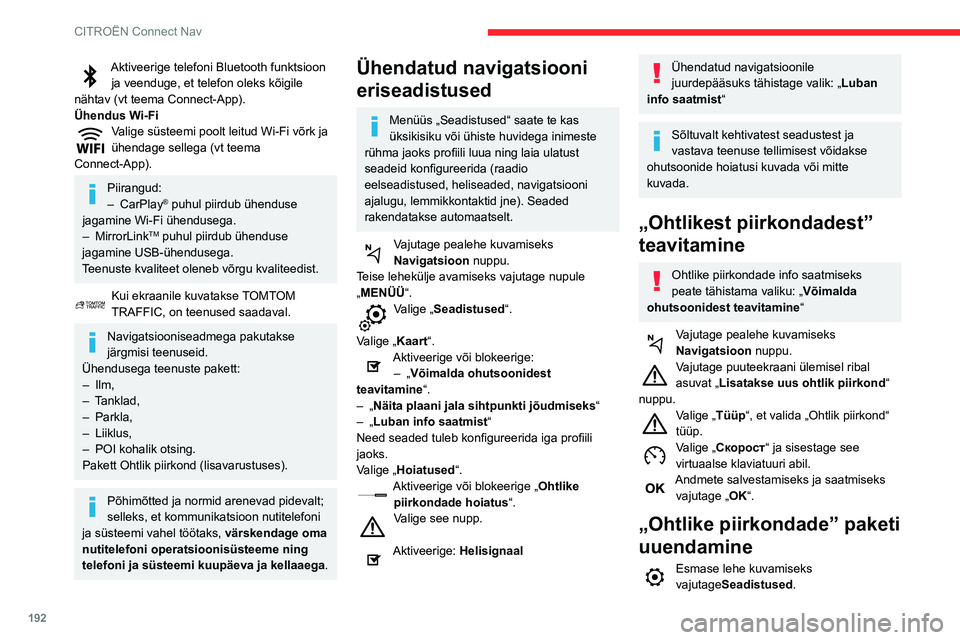
192
CITROËN Connect Nav
Aktiveerige telefoni Bluetooth funktsioon ja veenduge, et telefon oleks kõigile
nähtav (vt teema Connect-App).
Ühendus Wi-Fi
Valige süsteemi poolt leitud Wi-Fi võrk ja ühendage sellega (vt teema
Connect-App).
Piirangud:– CarPlay® puhul piirdub ühenduse
jagamine Wi-Fi ühendusega.
– MirrorLinkTM puhul piirdub ühenduse
jagamine USB-ühendusega.
Teenuste kvaliteet oleneb võrgu kvaliteedist.
Kui ekraanile kuvatakse TOMTOM TRAFFIC, on teenused saadaval.
Navigatsiooniseadmega pakutakse
järgmisi teenuseid.
Ühendusega teenuste pakett:
– Ilm,– Tanklad,– Parkla,
– Liiklus,– POI kohalik otsing.Pakett Ohtlik piirkond (lisavarustuses).
Põhimõtted ja normid arenevad pidevalt;
selleks, et kommunikatsioon nutitelefoni
ja süsteemi vahel töötaks, värskendage oma
nutitelefoni operatsioonisüsteeme ning
telefoni ja süsteemi kuupäeva ja kellaaega.
Ühendatud navigatsiooni
eriseadistused
Menüüs „Seadistused“ saate te kas
üksikisiku või ühiste huvidega inimeste
rühma jaoks profiili luua ning laia ulatust
seadeid konfigureerida (raadio
eelseadistused, heliseaded, navigatsiooni
ajalugu, lemmikkontaktid jne). Seaded
rakendatakse automaatselt.
Vajutage pealehe kuvamiseks Navigatsioon nuppu.
Teise lehekülje avamiseks vajutage nupule
„MENÜÜ“.
Valige „Seadistused“.
Valige „ Kaart“.
Aktiveerige või blokeerige:– „Võimalda ohutsoonidest
teavitamine“.
– „Näita plaani jala sihtpunkti jõudmiseks “– „Luban info saatmist“
Need seaded tuleb konfigureerida iga profiili
jaoks.
Valige „ Hoiatused“.
Aktiveerige või blokeerige „Ohtlike
piirkondade hoiatus “.
Valige see nupp.
Aktiveerige: Helisignaal
Ühendatud navigatsioonile
juurdepääsuks tähistage valik: „ Luban
info saatmist“
Sõltuvalt kehtivatest seadustest ja
vastava teenuse tellimisest võidakse
ohutsoonide hoiatusi kuvada või mitte
kuvada.
„Ohtlikest piirkondadest”
teavitamine
Ohtlike piirkondade info saatmiseks
peate tähistama valiku: „ Võimalda
ohutsoonidest teavitamine “
Vajutage pealehe kuvamiseks Navigatsioon nuppu.Vajutage puuteekraani ülemisel ribal asuvat „Lisatakse uus ohtlik piirkond “
nuppu.
Valige „Tüüp “, et valida „Ohtlik piirkond“
tüüp.
Valige „Скорост“ ja sisestage see
virtuaalse klaviatuuri abil.
Andmete salvestamiseks ja saatmiseks vajutage „ OK“.
„Ohtlike piirkondade” paketi
uuendamine
Esmase lehe kuvamiseks vajutageSeadistused.
Teisele leheküljele pääsemiseks vajutage VALIKUD.Valige Süsteemi seaded.
Valige vahekaart Süsteemi info.
Erinevate süsteemi paigaldatud moodulite nägemiseks valige Vaata.Valige Uuendus(ed) ootel .
Margi kodulehelt leiate allalaaditavad
süsteemi ja kaartide uuendused.
Samuti leiate sealt uuendusprotseduuri.
Ilmateate kuvamine
Vajutage pealehe kuvamiseks Navigatsioon nuppu.Teenuste nimekirja kuvamiseks vajutage sellele nupule.Valige „Vaata kaarti “.
Valige „Ilm“.
Põhilise teabe kuvamiseks vajutage sellele nupule.Põhjaliku ilmateate kuvamiseks vajutage sellele nupule.
Hommikul kell 6 kuvatud temperatuur on
päeva maksimumtemperatuur.
Kell 18 kuvatav temperatuur on öine
miinimumtemperatuur.